ノートパソコンのHDD交換作業は機種によって大きく異なります。
簡単に交換できる機種もあれば、極めて難易度が高い機種もあります。
交換前にあらかじめ、HDDを自力で取り外せるか確認しておくことが肝心です。
交換用のHDDを買ってきても自分では取り外せなければ意味がありません。
今回は、国内メーカー製パソコンの定番モデル、東芝dynabookの15.6型ワイドモデルの内蔵HDDを交換します。
*東芝dynabook、国内ノートの定番でスタンダードなノートパソコン
このモデルは、マニュアルには一切HDD交換に関する記載はありませんが、裏面から簡単にHDDを取り出すことが可能です。
作業の前にまずバッテリーを外しておきます。
ノートパソコンの場合はACアダプタを抜いてバッテリーを外すことが放電になります。

*ハードウェアの作業をするときはバッテリーは外す
バッテリーを取り外したら次はHDDが搭載されている部分のネジを外し、ネジを外したらカバーを外します、カバーは爪で引っかかっているため、爪を折らないようにしましょう。

*ネジとカバーを外した状態、まだHDDはネジで固定されている
ネジはやや小さいため、ドライバーも小さめの+ドライバーがないとネジを回すことができません。
カバーを外すとHDDが見えます、HDDはマウンタに取り付けられた状態でマウンタごとネジで固定されているので、マウンタごと取り外します。

*ネジを外してコネクタから抜きながら取り外す、細かい部分を破損しないよう注意
ケーブルを使わずコネクタに直接刺さっているため、コネクタを折らないように注意が必要です。
マウンタごと本体から取り外したら、次はマウンタからHDDを取り外します。

*マウンタにネジで留められているので外す

*マウンタから取り外した状態
この機種ではネジでマウンタに固定されていますが、こういった部分に使用されるネジは小さくて紛失しやすいのでなくさないように注意しましょう。
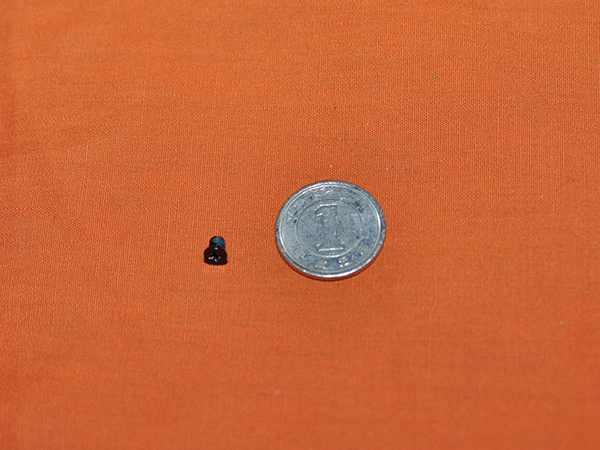
*HDDの固定に使われている小さいネジ、紛失しないように
古いHDDを取り外したら、新しいHDDに交換します。
この時マウンタに取り付ける向きが間違っていないかしっかり確認しましょう。
後は逆の手順で取り付けます、コネクタに接続する時に、コネクタを破損しないように注意を払いましょう。
後はカバーを元通りに戻し、ネジで留めれば完了です。

